このレッスンでは、電気スタンドの基部となる、プリミティブ オブジェクトの円柱を作成します。
プリミティブ オブジェクトを作成する
プリミティブとは
プリミティブとは、よく使用されるシェイプの既製のオブジェクトです。プリミティブはシングル サーフェス、あるいは閉じた空間領域を形成するサーフェス グループから作成されています。。
Alias では、次のプリミティブを作成できます。
- 球体
- トーラス
- 円柱
- 円錐
- 立方体
- プレーン
プリミティブをビューに配置する
2Dビュー(Top、Front、Back)を使用して、プリミティブを配置します選択するウィンドウによって、プリミティブの作成効果が異なります。
たとえば、Topビューに円柱を配置すると、柱が作成されます。
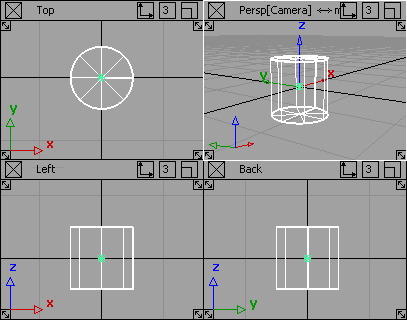
Left または Back ビューに円柱を配置すると、倒れた柱、つまり、丸太が作成されます。
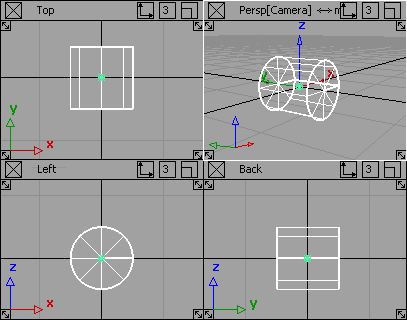
電気スタンドを作成する
円柱を作成して、電気スタンドの基部を作成します。
- まず、Topビューを使用して円柱を作成します。
右上コーナーにあるアイコンをクリックして、Top ビューを最大化します。
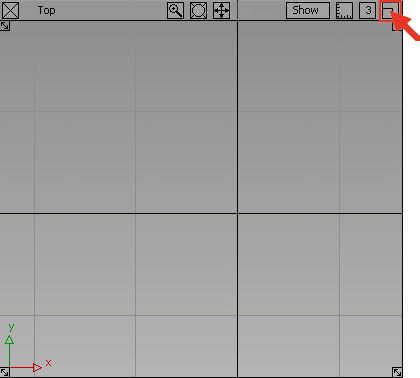
- パレットから Surfaces > Primitives > Cylinder
 を選択します。パレットが開いていない場合は、メニュー バーから Windows > Palette
を選択します。パレットが開いていない場合は、メニュー バーから Windows > Palette を選択します。
を選択します。 Cylinder ツールを選択するには、Sphere アイコンの上で、Primitives サブメニュー全体が表示されるまで、マウス ボタンを押したままにします。
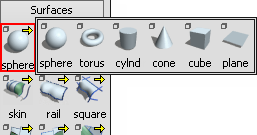
次に、Cylinderアイコンをクリックして、Cylinderツールを選択します。
Cylinder ツールが Surfaces パレットに表示され、アウトラインが赤くなります。これはアクティブ ツールであることを示します。

- さまざまなスナップモードを使用すると、正確なプリミティブの配置を制御できます。次に、グリッドのスナップを使用して、すべての円柱をグリッドの原点から中央に位置揃えします。グリッドの原点は、2本の濃いグリッドラインが交差している場所です。
グリッド スナップ モードをオンにするには、
 キー(Windows)または
キー(Windows)または キー(Mac)を押したままにします。
キー(Mac)を押したままにします。  キー(Windows)または
キー(Windows)または キー(Mac)を押したまま、原点の近くでマウス ボタンを押したままにします。
キー(Mac)を押したまま、原点の近くでマウス ボタンを押したままにします。 キー(Windows)または
キー(Windows)または キー(Mac)を押したままで、新しい円柱が適切なグリッド ポイントにスナップするまで、マウスを移動します。
キー(Mac)を押したままで、新しい円柱が適切なグリッド ポイントにスナップするまで、マウスを移動します。 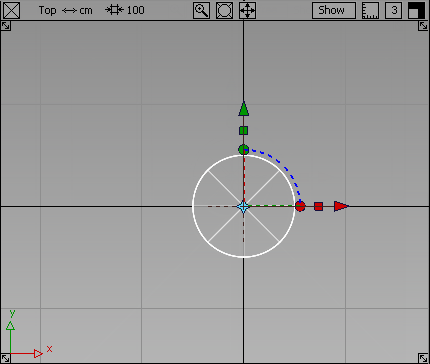
 キー(Windows)または
キー(Windows)または キー(Mac)とマウスボタンを放します。
キー(Mac)とマウスボタンを放します。 - 4 つすべてのビューを表示するには、Layouts > All Windows > All Windows
 を選択するか、[F9]キーを押します。円柱が図に示すように正しく配置されていることを確認します。
を選択するか、[F9]キーを押します。円柱が図に示すように正しく配置されていることを確認します。 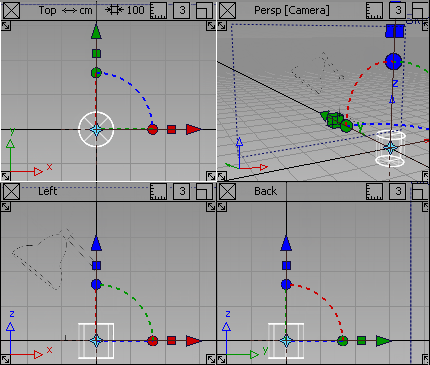
円柱は選択されたままであり、アクティブです。選択されたオブジェクトは白いラインで描画され、選択されていないオブジェクトは暗い青のラインで描画されます。ほとんどのツールとコマンドは、選択されたオブジェクトに対して動作します。円柱が選択されているため、ツールやコマンドを選択すると、円柱に適用されます。
注:円柱にはマニピュレータが付いています。すべてのプリミティブには、シーンに初めて追加されたときにこのマニピュレータが付きます。マニピュレータはプリミティブを変形するのに便利ですが、このチュートリアルには関係しません。
ヒント:円柱を削除するには、
 キーを押します。
キーを押します。
ランプの基部をスケーリングする
次に、円柱を正しいサイズにスケーリングします。
- Left ビューを最大化して Left ビューでの作業を続行します。
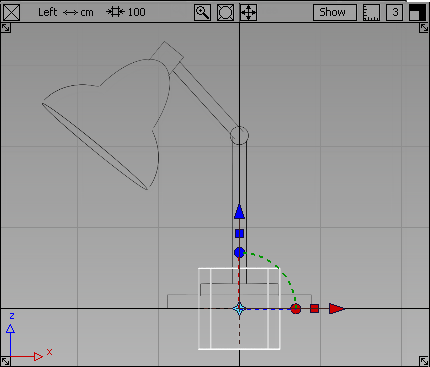
- Transform > Scale
 の順に選択します。
の順に選択します。 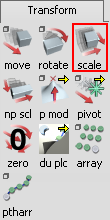
Scaleアイコンのアウトラインが赤で表示されますが、これはアクティブツールであることを示します。同時に、円柱のマニピュレータが消えます。
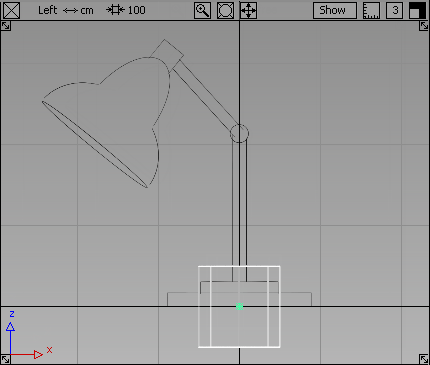
- すべての軸で円柱を均等にスケールするには、
 でクリックしてドラッグします。
でクリックしてドラッグします。 円柱をスケーリングして、スケッチに示された円柱底部の幅に合わせます。これは電気スタンドの基部になります。
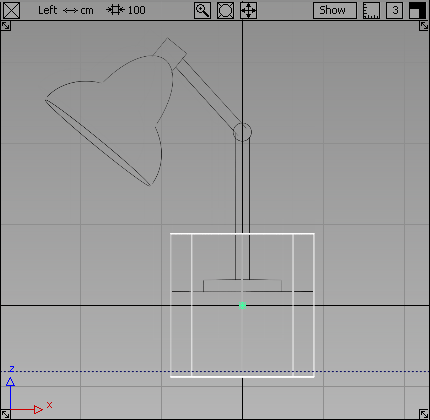
Transform > Non-p Scale
 ツール(不均等スケーリング)を使用すると、オブジェクトの X、Y、Z のスケーリングが個別に変更されます。オブジェクトの引き伸ばしまたは押し潰しに使用します。
ツール(不均等スケーリング)を使用すると、オブジェクトの X、Y、Z のスケーリングが個別に変更されます。オブジェクトの引き伸ばしまたは押し潰しに使用します。 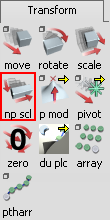
マウス ボタンを使用して、不均等スケーリングをコントロールします。ここでは、2D ビュー(Top、Side、Back)を使用して、トランスフォームを制御します。これらのビューでは、各マウスボタンは次のように機能します。
 自由変換
自由変換  水平方向変換
水平方向変換  垂直方向変換
垂直方向変換 次に、
 を使用して、垂直方向の基部の高さを調整します。
を使用して、垂直方向の基部の高さを調整します。 - Transform > Non-p Scale
 を選択します。
を選択します。  をクリック&ドラッグして、円柱の高さを調整します。スケッチとほぼ同じ高さに設定します。
をクリック&ドラッグして、円柱の高さを調整します。スケッチとほぼ同じ高さに設定します。 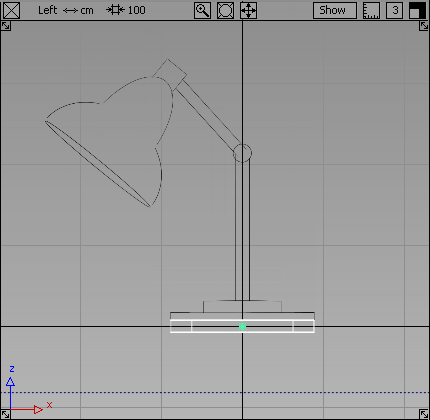 注:
注:円柱は原点に中央揃えされます。
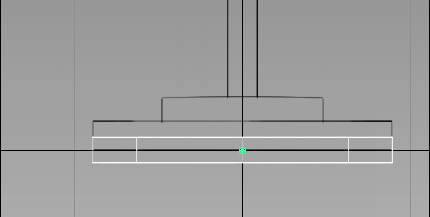
次のレッスンで、円柱をグリッド ラインに合わせて、ランプの基部が地面に接するようにします。
作業内容を保存する
ランプを新規ファイルとして保存します。
作業内容はそれぞれ手順が終了するごとに必ず保存してください。ただし、CourseWareプロジェクト内のファイルを保護するため、このプロジェクトは書き込み禁止になっています。新しい作業内容をCourseWareプロジェクトに保存することはできません。
作業内容を保存するには、新しいプロジェクト フォルダを作成する必要があります。プロジェクト フォルダは、Alias が作成する特殊なフォルダで、これを使用すると、特定プロジェクトに関連するすべてのファイルを保存できます。
Windows 環境で作業内容を保存する
- File > Save As
 の順に選択します。
の順に選択します。 ファイル ブラウザが開きます。
- Go To メニューで、Current Home を選択して 1 つ上のレベルの user_data フォルダに移動します。user_data フォルダには、new_project などのすべてのプロジェクトが含まれています。
- New Project をクリックします。
新しいプロジェクトが作成され、ファイル ブラウザ内に表示されます。
- プロジェクト名を Lessons に変更します。
- Lessons を選択した状態で、Set Current をクリックして Lessons を現在のプロジェクトに設定します。
これで Lessons プロジェクトの wire フォルダがファイル ブラウザ内に表示されます。
- File name フィールドに mydesklamp と入力し、
 キーを押します。
キーを押します。 Alias は、ファイル mydesklamp.wire を Lessons プロジェクトに保存します。
ヒント:モデリングでは頻繁に保存すると、間違えた場合に最初からやり直さずに済みます。
Mac OS X 環境で作業を保存する
- File > Save As
 の順に選択します。
の順に選択します。 ファイル ブラウザが開きます。
- Createをクリックし、Name of new Projectフィールドにプロジェクト名 Lessons と入力します。
- Createをクリックします。
新しいプロジェクトが作成され、ファイル ブラウザ内に即座に表示されます。
- Save Asフィールドにmydesklampと入力し、
 を押します。
を押します。 Alias は、ファイル mydesklamp.wire を Lessons プロジェクトに保存します。
ヒント:モデリングでは頻繁に保存すると、間違えた場合に最初からやり直さずに済みます。